WannaCryptはWindowsユーザーにとっては独占的な問題かもしれませんが、Boot Campパーティションを持つMacユーザーや、VMware Fusion、ParallelsなどのWindows仮想マシンを使用すると、ワームとウイルスの組み合わせが攻撃を受ける可能性があります。 3月中旬からWindowsシステムを起動していないか、その時点でリリースされたMicrosoftの重要なセキュリティ更新プログラム(MS17-010)を受け取ったりインストールしたりしていない場合は、この情報をお読みください。
SMBファイル共有サービスが無効になっているか、ファイアウォールまたはネットワーク監視ソフトウェアがブロックされていることが絶対に確かでない限り、パッチが適用されていないWindows XP以降のインストールを起動せずにインターネットに接続することが重要です。
また、3月中旬以降にMicrosoftのサポートを終了したWindows XPまたはそれ以降のWindowsを使用している場合は、先週の金曜日までにMicrosoftが法人加入者専用に保有していたセキュリティアップデートを受け取ることはできません。その時点で、彼らはこれらの更新を一般に利用可能にした。 3月中旬から金曜日の間にこれらのシステムを起動した場合、保護されません。
MacがNATとDHCPを使用してプライベートIPアドレスを提供するネットワーク上にある場合(ほとんどのホームネットワークとほとんどの小規模オフィスネットワーク)、ルーターはローカルのプライベートネットワークの外部からSMBファイルサービスに接続するように設定されていません(Boot CampでもVMでも)WannaCryptワームは、同じネットワーク上の他のコンピュータからシステムを攻撃するだけです。既にパッチが適用されている場合や、他のWindowsインスタンスが存在しない場合は、システムを起動し、SMBv1を無効にしてパッチを適用します。
その機会を逃したくない場合や、インターネットに接続できる方法(ルーティング可能なIPまたはルータのポートマッピングからMac)に直接アクセスできるシステムがある場合は、コンピュータを再起動する前にネットワークを無効にする必要がありますBoot Campを起動するか、VMを起動します。これはイーサネットで簡単ですが、WindowsインスタンスでWi-Fiを使用している場合は、インターネットからネットワークの接続を解除する必要があります。
起動後、SMBv1を無効にします。これは、ワームがどこにいても、あなたのコンピュータに到達するのを防ぎます。マイクロソフトでは、このサポートノートでWindows 7以降の手順を提供しています。 Windows XPシステムをお持ちの場合は、レジストリを直接編集する必要があります。処理を進める前に、ファイアウォールソフトウェアをインストールしてSMB(ポート445)への接続を防止する必要があります。ファイアウォールのアプローチは、任意のWindowsインスタンスのための良い追加の方法です。
SMBv1を無効にするか、ファイアウォールを設置したら、ネットワークアクセスを有効にして、リリースに必要なすべてのパッチ(MS17-010など)をインストールできます。
場合によっては、SMBv1は既に問題となっている必要はなく、無効にしておくこともできます。従来の理由から再度有効にする必要がある場合は、望ましくない予期せぬSMBアクセスを防止するネットワーク監視とファイアウォールソフトウェア(個別または単一のアプリケーション)を用意してください。



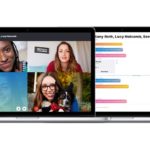


![パスワード一括管理サービス[LastPass]](https://www.amw.jp/wp-content/plugins/wordpress-23-related-posts-plugin/static/thumbs/20.jpg)





